Кассовый аппарат Элвес-МФ
Ширина ленты: 57 мм
Обзор:
| Основные | ||
| Габариты (с упаковкой/без) | 232*116*75 / 250*125*120 | |
| Вес, кг (брутто/нетто) | 1,5 / 0,9 | |
| Гарантия, месяцев | 18 | |
| Средний срок службы (амортизации), лет | нет данных | |
| Встроенный аккумулятор | есть | |
| Количество программируемых товаров | 300 | |
| Максимально возможная сумма к пробитию | 9 999 999 руб. 99 коп. | |
| Оформления возврата | есть | |
| Безналичный расчет | нет | |
| Фискальный накопитель | да | |
| Подключение к ПК | кабель-переходник COM (см. схему) | |
| Подключение внешних устройств | с версии ПО 0937: RS-232 сканер штрих-кодов | |
| Подключение к Интернет | Wi-Fi (возможна модернизация до LAN и GSM) | |
| Возможные сферы применения | торговля, услуги. | |
| Производитель |  |
|
| Генеральный поставщик | ||
| Дата выхода на рынок | 2016 | |
Комплект поставки:
- ККМ Элвес-МФ;
- кабель питания;
- паспорт.
Комплектация крайне проста - ни инструкций, ни драйверов в комплекте нет.
Так же отсутствует программа для программирования аппарата через компьютер.
Удивительно, но поставщики Штрих-М не позаботились включить в комплект кабель-переходник для подключения к компьютеру. В принципе ничего страшного, да только кабель такого типа довольно сложно отыскать в магазинах.
Вы можете создать кабель самостоятельно или заказать кабель в ЦТО.

Внешний вид и удобство
Первое, что бросается в глаза при рассмотрении Элвес-МФ - это его полная идентичность с аппаратом Элвес-МК. И нас сразу же одолевают сомнения, а онлайн ли касса перед нами?
И, как не удивительно, но Элвес-МФ действительно предназначен для передачи фискальных данных через Интернет. Просто производитель совершенно не постарался как-нибудь улучшить управление кассой. Управление осталось на уровне кассового аппарата с ЭКЛЗ. С непривычки пользоваться Элвес-МФ крайне затруднительно, а программировать базу товаров через аппарат (обязательное условие) - очень неудобно и долго. Конечно Штрих-М приготовил ПО для настройки ККТ с помощью компьютера, но совершенно не по заботился о комплектации: ни ПО, ни кабеля.
Я понимаю ,что хотели сделать настолько бюджетный аппарат, на сколько это возможно (без фискального накопителя стоимость Элвес-МФ составляет около 9500 руб.), но не до такой же степени, что пользоваться аппаратом становиться затруднительно, без дополнительных затрат.
Аппарат тяжелый и довольно большой - можно использовать как переносную кассу, если заменить аккумулятор на более легкий. Но работать с одной руки все равно не удобно.
Оказалось, что перепрошивка аппарата - дело очень простое, пусть и не так, как в ЭВОТОР или Штрих-Мпей-Ф, но и не потребует никаких специфических программаторов. Только компьютер с COM портом.
В новой версии прошивки Вы можете встретить ошибку 236 при включенном аппарате. Не беспокойтесь, просто аппарат не может найти сканер штрих-кодов и печалиться об этом.

Дисплей кассира и покупателя
В обоих вариантах Элвес-МФ обладает стандартным экраном от... АСПД Элвес: средняя контрастность, отсутствие видимости символов при прямых солнечных лучах и никакой подсветки. Но при хорошем освещении и расшифровке всех команд под рукой пользоваться можно, в теории.

Клавиатура
Стандартная пыле и влагозащищенная пленочная или резиновая клавиатура. Все стандартно и, как ни странно, все удобно. Символика на клавишах старая, функционально от Элвес-МК не отличается.


Подключение к устройствам
А тут все еще хуже, чем с комплектацией или экраном - всего лишь порт RS-232 (COM). А это значит, что для подключения кассового аппарата к компьютеру потребуется кабель переходник (на COM или USB порты). Но поставщик не соизволил включить в комплект подобный кабель. Стоимость кабеля-переходника около 300-600 рублей, но кабель еще нужно найти в продаже.
Конечно на сайте есть инструкция по изготовлению кабеля собственноручно, но давайте скажем прямо - Вы платите за аппарат деньги и имеете право на удобное управление, загрузку базы товаров и программирование. А без подключения ККТ к компьютеру все эти действия совершить не получиться.
Доступ к Интернет Элвес-МФ без модернизации получает через Wi-Fi. C одной стороны - не плохо, но с другой: не везде есть Wi-Fi точки доступа, как переносную ККТ Элвес-МФ использовать не получится.
С новой версии прошивки (0937) к COM порту Элвес-МФ стало возможно подключать сканер штрих-кодов. Правда, стоит учесть, что большинство сканеров имеют разъем USB.
Принтер

Немного улучшенная версия принтера Элвес-МК. Может печатать QR-коды (обязательное условие ФЗ-54).
Укладка бумаги осталась не удобная. Для этого нужно:
- Открыть крышку принтера;
- Поднять две "лапки-держалки";
- Аккуратно поместить между ними бобину с термобумагой;
- Задвинуть "лапки";
- Отодвинуть с помощью рычажка прижимной механизм;
- Аккуратно протолкнуть бумагу между прижимным механизмом и принтером;
- Вернуть прижимной механизм обратно;
- Закрыть крышку принтера.
Не самый удобный способ. В то время, когда у основных конкурентов укладка бумаги осуществляется по принципе "положил и работай".
Виды основных кассовых чеков и отчетов
| Кассовый чек | Утренний X - отчет без гашения | Вечерний Z отчет с гашением. |
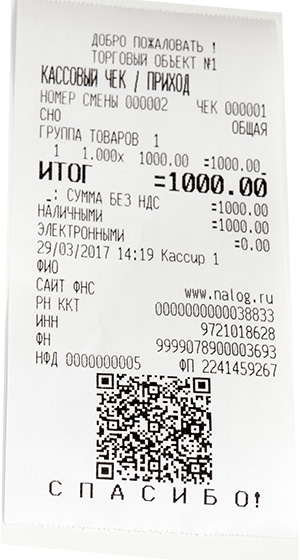 |
 |
 |
Аккумулятор, питание
Тут отлично, хотя и тоже по старинке: стандартный емкий щелочно-кислотный аккумулятор. Найти такой у ЦТО не составит труда. А сменить аккумулятор достаточно легко. С другой стороны из-за веса аккумулятора вес аппарата очень большой, да и сам аккумулятор при полной разрядке придется заряжать более суток.
Заряжается аппарат так же через стандартный эвоторовский адаптер питания. Со следующими параметрами:
- model: E-BL12;
- input: 100-240V ~50/60Hz, 0.2A max;
- output: 12V ⎓ 0.4A.
Адаптер так же стандартный - заменить поврежденный или потерянный не сложно.


Установка фискального накопителя
Установить или поменять фискальный накопитель на Элвес-МФ легко. Для этого нужно сделать следующее:
- открутить два винта на нижней крышке аппарата;
- отсоединить старый накопитель (если установлен);
- подключить новый накопитель;
- закрыть крышку и завернуть винтами.
Как видите, процесс очень простой. А "накосячить" с установкой фискального накопителя, как например в случае с Меркурий-115Ф, практически невозможно. На шлейфе количество "дырочек" совпадает с количеством "стерженьков" накопителя - перепутать верх и низ при установке не возможно.


Впечатление
Перед нами самая не продуманная модификация до онлайн кассы, сделанная буквально на авось. "Юзабельность" устройства (и до модификации с низким показателем) стремится к абсолютному нулю. Порт LAN отсутствует, Wi-Fi работает из рук вон плохо, соединение с компьютером реализовано отвратительно и за все это просят не малые деньги, когда как АТОЛ предлагает все тоже, но гораздо удобнее и проще в своей модели (основанной на корпусе Элвес) - АТОЛ 90Ф.
Аппарат слишком консервативный и в веке новейших технологий использовать такую кассу - моветон. Подумайте, нужны ли Вам сложности с настройкой ККТ сложностям, возникающим с "внезапным" введением нового законодательства?
Конечно, Элвес-МФ можно модифицировать с помощью комплекта доработки, который добавит порты Ethernet и USB, а так же добавит возможность работать через SIM-карты. Плюс добавит режим фискального регистратора. Только стоит такой комплект около 5.000 рублей.
Отдельный квест - регистрация аппарата в налоговой.
Надо отметить, аппарат отличается надежностью. Так же если Вы уже работали с Элвес-МК или Элвес-Микро-К и Вас устраивают возможности этих ККТ, то покупая Элвес-МФ Вам не нужно будет заново обучать кассиров и бояться, что из-за нововведений кассовый аппарат может перестать работать. А еще им можно забивать гвозди.


Плюсы кассового аппарата
- ничего лишнего, не нужно переучиваться работе с ККТ;
- хорошая надежность;
- невысокая цена;
- аккумулятор с отличными характеристиками (пусть он морально и устарел на десяток лет);
- неплохой термопечатающий принтер;
- прошивка ККТ без программатора;
- продажа по свободной цене;
- поддержка безналичного расчета.
Минусы кассового аппарата
- проблемы с регистрацией ККТ на ранних прошивках;
- для подключения к Интернет используется только Wi-Fi;
- отсутствие в комплекте кабеля переходника для подключения ПК;
- сложное программирование;
- неудобное ПО для программирования;
- большой вес для переносного аппарата;
- спартанская комплектация.
Рейтинг ККТ: 3 из 5
Кому приобретать онлайн кассу Элвес-МФ?
Приобрести Элвес-МФ можно и для курьера и для любого магазина или кафе. Для магазина купить кассовый аппарат Элвес-МФ можно ради режима работы в виде фискального регистратора, что позволяет продавать через кассу Элвес-МФ любую продукцию. Курьерам Элвес-МФ может показаться тяжелым и громоздким, но зато Элвес-МФ отличается долгой работой от аккумулятора и стоимостью.
Программирование:
Элвес-МФ инструкции по программированию и настройке
Программирование
Так как Элвес-МФ точная копия Элвес-МК, то некоторые команды у обоих аппаратов совпадают. Большую часть работы по программированию (например настройка базы товаров) можно проделать через программное обеспечение. Для программирования через ПК потребуется кабель-переходник с RS-232 на COM порт. Если же на Вашем компьютере нет COM порта, то потребуется так же качественный кабель-переходник COM - USB, который, в отличии от кабеля ККТ - ПК, можно приобрести в любом нормальном компьютерном магазине.
Программирование базы товаров через компьютер
Заполнять базу товаров удобнее с помощью программы MicroConfig, для этого требуется:
- подключить ККТ к компьютеру с помощью сервисного кабеля RS-232 (по-умолчанию кабель в комплекте не предусмотрен);
- включить кассовый аппарат и дождаться его загрузки (до меню ВЫБОР);
- нажать: 9 → 3 → 0 → , дождаться на индикаторе CB=НЕ;
- запустить программу MicroCfg;
- нажимаете "Настройка" и выбираете "Поиск оборудования";
- выбираете шестой раздел - "Таблицы";
- в таблицах первая строка - "Наименования";
- редактируете базу товаров (доступны для редактирования: наименование, цена, секция и штрих-код), максимальное количество товаров 339.
Вход в режим программирования
- 4 → 3 → 0 → (или ) на экране 1 125
Функционал клавиш в режиме программирования
| Клавиша | Функция |
|---|---|
| - переход к таблице с большим порядковым номером. | |
| АН | - переход к таблице с меньшим порядковым номером. |
| - переход к ряду с большим порядковым номером. | |
| - переход к ряду с меньшим порядковым номером. | |
| - переход к полю с большим порядковым номером. | |
| - переход к полю с меньшим порядковым номером. | |
| или |
- вход в режим просмотра или редактирования значения поля; - запись введенного значения в поле. |
| С | - отмена от изменения содержимого поля (до подтверждения). |
| - печать содержимого поля на чековой ленте. | |
| - печать содержимого текущей таблицы на чековой ленте. | |
| ОО | - печать кодов символов. |
Программирование даты
Стандартное программирование даты:
- программирование даты возможно только вперед и при снятом Z-отчете
- →→3→3→0→ →3→ ввести дату → → нажать 00→
Подтверждение даты после включения кассового аппарата, если на индикаторе горит дата:
Смотрите как отключить подтверждение даты при простое больше 3 дней здесь.- введите дату → → введите время → →00→ → введите дату → → введите время → →00
Программирование времени
- →→→ → ввести время →
Таблица кодов символов
- →→4→3→0→ →00→ распечатается таблица кодов символов
| 0 | А | 20 | Ф | 40 | ( | 60 | < | 80 | P | 100 | d | 120 | x | 140 | м |
|---|---|---|---|---|---|---|---|---|---|---|---|---|---|---|---|
| 1 | Б | 21 | Х | 41 | ) | 61 | = | 81 | Q | 101 | e | 121 | y | 141 | н |
| 2 | В | 22 | Ц | 42 | * | 62 | > | 82 | R | 102 | f | 122 | z | 142 | о |
| 3 | Г | 23 | Ч | 43 | + | 63 | ? | 83 | S | 103 | g | 123 | { | 143 | п |
| 4 | Д | 24 | Ш | 44 | , | 64 | @ | 84 | T | 104 | h | 124 | | | 144 | р |
| 5 | Е | 25 | Щ | 45 | - | 65 | A | 85 | U | 105 | i | 125 | } | 145 | с |
| 6 | Ж | 26 | Ъ | 46 | . | 66 | B | 86 | V | 106 | j | 126 | ~ | 146 | т |
| 7 | З | 27 | Ы | 47 | / | 67 | C | 87 | W | 107 | k | 127 | $ | 147 | у |
| 8 | И | 28 | Ь | 48 | 0 | 68 | D | 88 | X | 108 | l | 128 | а | 148 | ф |
| 9 | Й | 29 | Э | 49 | 1 | 69 | E | 89 | Y | 109 | m | 129 | б | 149 | х |
| 10 | К | 30 | Ю | 50 | 2 | 70 | F | 90 | Z | 110 | n | 130 | в | 150 | ц |
| 11 | Л | 31 | Я | 51 | 3 | 71 | G | 91 | [ | 111 | o | 131 | г | 151 | ч |
| 12 | М | 32 | 52 | 4 | 72 | H | 92 | \ | 112 | p | 132 | д | 152 | ш | |
| 13 | Н | 33 | ! | 53 | 5 | 73 | I | 93 | ] | 113 | q | 133 | е | 153 | щ |
| 14 | О | 34 | " | 54 | 6 | 74 | J | 94 | ^ | 114 | r | 134 | ж | 154 | ъ |
| 15 | П | 35 | # | 55 | 7 | 75 | K | 95 | _ | 115 | s | 135 | з | 155 | ы |
| 16 | Р | 36 | № | 56 | 8 | 76 | L | 96 | ` | 116 | t | 136 | и | 156 | ь |
| 17 | С | 37 | % | 57 | 9 | 77 | M | 97 | a | 117 | u | 137 | й | 157 | э |
| 18 | Т | 38 | & | 58 | : | 78 | N | 98 | b | 118 | v | 138 | к | 158 | ю |
| 19 | У | 39 | ' | 59 | ; | 79 | O | 99 | c | 119 | w | 139 | л | 159 | я |

Программирование заголовка и окончания чека
- →→4→3→0→ →00→ распечатается таблица кодов символов
- АН→АН→АН→→→→→
- введите первый символ из таблицы кодов символов
- нажмите клавишу
- введите второй символ
- нажмите
- таким же образом введите все символы (нажимая клавишу после каждого)
- → → → → проверьте правильность заголовка → →→
Работа с секциями (отделами) и без
По умолчанию на кассовом аппарате запрограммирована работа БЕЗ ОТДЕЛОВ (секций), то есть все суммы автоматически пробиваются на 1 отдел.
Для работы с отделами нажмите:
- →→4→3→0→ →→ → →1→ →
Для работы без отделов нажмите:
- →→4→3→0→ →→ → →0→ →
Программирование наименовании секции
Разрешение печати названия отдела на чеке
- →→4→3→0→ →
- нажмите несколько раз клавишу , пока на индикаторе не появиться 2 1 15 1
- →1→ →
Программирование наименования секции:
- →→4→3→0→ →АН→АН
- клавишей выберите номер секции от 1 до 8
- 00→
- введите наименование секции (код 1 буквы → → код 2 буквы → → код 3 буквы → и так далее до конца)
- →
Продажа по свободной цене
- →→4 → 3 → 0 → →АН
- девять раз - на табло должно быть 2 1 9 1
- →1→
Программирование налогов
Для печати налога в чеке и в вечернем отчете требуется провести ВСЕ перечисленные ниже операции:
Программирование размера налога:
- →→4→3→0→ →АН
- клавишами и выберите номер налога (от 1 до 4)
- 00- распечатается таблица кодов символов
- введите наименование налога (код 1 буквы → → код 2 буквы → → код 3 буквы → )
- → → введите размер налога →
- для выхода из программирования нажмите
Программирование типа налога:
- →→4→3→0→ →
- нажмите несколько раз клавишу , пока на индикаторе не появиться 2 1 11 1
- нажмите →2→ →
Печать налога на каждую операцию:
- →→4→3→0→ →
- нажмите клавишу 10 раз
- нажмите →15→ →
Привязка налога к секции:
- →→4→3→0→ →АН →АН → → → →1→
Включение режима работы "С ОТДЕЛАМИ":
- →→4→3→0→ →→ → →1→ →
Ограничение цены
- →→4→3→0→ →
- нажмите несколько раз клавишу , пока на индикаторе не появиться 2 1 7 1
- наберите разрядность максимальной суммы от 3 до 8
- →
Программирование опций
Автоматически открывать смену каждое утро:
- →→4→3→0→ →
- нажмите несколько раз клавишу , пока на индикаторе не появиться 2 1 27 1
- →3→ →
Ввод сумм С точкой
- →→4→3→0→ →→ →0→ →
Ввод сумм БЕЗ точки
- →→4→3→0→ →→ →1→ →
Печатать/НЕ печатать контрольную ленту
Не печатать контрольную ленту
- →→4→3→0→ →
- нажмите несколько раз клавишу , пока на индикаторе не появиться 2 1 23 1
- →0→ →
Печатать контрольную ленту
- →→4→3→0→ →
- нажмите несколько раз клавишу , пока на индикаторе не появиться 2 1 23 1
- →1→ →
Отключение подтверждение даты при простое кассового аппарата
- →→4→3→0→ →
- нажмите несколько раз клавишу , пока на индикаторе не появиться 2 1 26 1
- →3 → 1→ →
Программирование скидок
- На данный момент в Элвес-МФ нельзя программировать скидки.
Программирование типов шрифтов
Короткий чек, сжатый шрифт
- →→4→3→0→ →
- нажмите несколько раз клавишу , пока на индикаторе не появиться 2 1 5 1
- →1→ →
Обычный шрифт (стоит по умолчанию)
- →→4→3→0→ →
- нажмите несколько раз клавишу , пока на индикаторе не появиться 2 1 5 1
- →6→ →
Яркость печати
- →→4→3→0→ →
- нажмите несколько раз клавишу , пока на индикаторе не появиться 2 1 3 1
- нажмите цифру от 1 до 9 (по умолчанию 2)
- →
Программирование базы товаров через ККТ
Разрешение работы с базой товаров
- →→4→3→0→ →
- нажмите несколько раз клавишу , пока на индикаторе не появиться 2 1 6 1
- →1→ →
Ввод товара:
- →→4→3→0→
- клавишей выберите номер товара
- <span
Элвес-МФ: характеристики
| Основные | ||
| Габариты | 232*116*75 | |
| Габариты с упаковкой | 251*122*118 | |
| Вес, кг | 0,9 | |
| Гарантия, месяцев | 18 | |
| Средний срок службы (амортизации), лет | нет данных | |
| Встроенный аккумулятор | есть | |
| Рабочая температура (градусов по Цельсию) | -20... +40 | |
| Влажность | 80 | |
| Возможные сферы применения | торговля, услуги, транспорт | |
| Производитель |  |
|
| Генеральный поставщик | ||
| Дата выхода на рынок | 2016 | |
| Функциональные возможности | ||
| Автоматический перевод времени и даты | есть | |
| Количество отделов (секций) | 16 | |
| Количество кассиров | 4 | |
| Максимальное количество покупок за смену | нет данных | |
| Количество программируемых товаров | 100 | |
| Кол-во программируемых налогов | 4 | |
| Максимально возможная сумма к пробитию | 999 999 руб. 99 коп. | |
| Программирование скидок и надбавок | нет | |
| Оформления возврата | есть | |
| Выплаты из кассы | есть | |
| Внесения денег в кассовый аппарат | есть | |
| Аннулирование продаж | есть | |
| Повтор последней покупки (дубликат чека) | есть | |
| Пробитие чеков в тестовом режиме | есть | |
| Умножение цены на количество товара | есть | |
| Максимальное кол-во покупок в чеке | нет данных | |
| Возможность подсчета сдачи | есть | |
| Корректировка введенных данных до выведения чека на печать | есть | |
| Встроенный калькулятор | нет | |
| Автоматический отрезчик чековой ленты | нет | |
| Информация на чеке | ||
| Количество программируемых строк в заголовке чека | 3 | |
| Количество программируемых строк в окончании чека | 3 | |
| Программирование логотипа | нет | |
| Питание | ||
| От электросети 220 В | есть | |
| От встроенного аккумулятора | есть | |
| Зарядное устройство в комплекте | есть | |
| Автомобильный прикуриватель 12 В | есть | |
| Потребляемый ток, (А) | 0,4 | |
| Время включения ККМ (секунд) | ~ 5 | |
| Мощность, (Вт) | 6 | |
| Аккумулятор | ||
| Количество чеков на одном аккумуляторе | 1500 | |
| Во включенном режиме, часов | нет данных | |
| В выключенном состоянии, часов | нет данных | |
| Емкость аккумулятора | 1,2 А*ч | |
| Тип аккумулятора | Кислотно-щелочной | |
| Подключение внешних устройств | ||
| Сканер штрих-кода | нет | |
| Весы | нет | |
| Компьютер | да (потребуется кабель переходник) | |
| Денежный ящик | нет | |
| Интерфейсы | ||
| COM-порт (RS-232) | есть | |
| RS-485 | нет | |
| Беспроводная связь | Wi-Fi | |
| LAN | нет | |
| USB | нет | |
| Работа в режиме ON-Line | нет | |
| Работа в режиме OFF-Line | нет | |
| Индикатор | ||
| Индикатор кассира | есть | |
| Индикатор покупателя | нет | |
| Тип | жидкокристалический | |
| Подсветка | есть | |
| Разрядность, знаков | 8 | |
| Принтер, тип ленты | ||
| Тип | термопринтер CITIZEN MLT-228 | |
| Ширина кассовой ленты, мм | 57 | |
| Количество знаков в строке чека | 24 | |
| Ширина бобины, не более, мм | 60 | |
| Разрешение печати | нет данных | |
| Скорость печати (строк в секунду) | 14 | |
| Клавиатура | ||
| Тип клавиатуры | Пленочная | |
| Защита от влаги | есть | |
| Водонепроницаемость | есть | |
| Пылезащита | есть | |
| Фискальная память, ЭКЛЗ | ||
| Количество регистраций, перерегистраций в налоговой | 5 | |
| Количество Z-отчетов | 2000 | |
| Количество активизаций ЭКЛЗ | 20 | |
| Сохранность информации, лет | 40 | |
| Типы оплаты | ||
| Наличный расчет | есть | |
| Безналичный расчет | нет | |
| Оплата кредитом | нет | |
| Оплата картой | нет | |
| Дополнительно | ||
| Время непрерывной работы, не менее (часов в сутки) | 16 ( не более 650 чеков в сутки) | |
| Среднее время работы до поломки не менее (часов) | нет данных | |
Элвес-МФ инструкция кассира
Внимание: инструкция кассира подразумевает последнюю версию прошивки! Если прошивка Вашего аппарата ниже 1275, то обязательно необходимо перепрошить устройство. Инструкцию можно смотреть ниже.
|
Символика на клавишах Элвес-МФ Клавиши и дублируют друг друга |
Кассовый режим: как открыть смену?
Перед пробитием чека нужно войти в кассовый режим и открыть смену.
Если кассовый аппарат выключен, включите его и дождитесь пока на экране появится ВЫБОР, если кассовый аппарат уже включен и находится в другом режиме, то нажмите несколько раз пока на экране не появится ВЫБОР.
Далее нажмите:
- 1→1→
Если смена уже открыта, то на экране появится 0.00. Если смена закрыта, то на экране появится С - 00, нажмите:
- 00
- смена будет открыта.
Функционал клавиш в кассовом режиме
| Клавиша | Функция |
|---|---|
| от 0 до 9, 00 | - ввод цены, количества, номера секции, кода товара. |
| . | - десятичная точка (разделитель рублей и копеек, килограммов и граммов). |
| С | - сброс введенных значений. |
| - регистрация количества товара. | |
| АН | - ввод или сброс абонентского номера покупателя. |
|
- закрытие чека с оплатой наличными; - начать отправку данных в ОФД. |
|
|
- ввод номера секции (при секционной работе); - закрытие чека с оплатой электронными (при программировании); - начать отпаравку данных в ОФД. |
|
|
- включить режим возврата (чек закрыт). |
|
|
- повтор последнего прихода (чек открыт и ничего не введено); - регистрация по коду товара (введен код товара). |
|
|
- аннулирование текущего чека (чек открыт); - выход в режим "ВЫБОР" (чек закрыт). |
|
| - промотать чековую ленту на 5 строк. |
Как пробить чек?
Перед пробитием чека нужно войти в кассовый режим и открыть смену
Пробитие простого чека по свободной цене:
- сумма продажи → →
Вычисление стоимости товара по количеству и цене:
- внести вес или количество товара → → наберите цену товара → →
Чек с подсчетом сдачи:
- сумма продажи → → сумма покупателя →
Пробитие чека из базы товаров и услуг:
- код товара → →
Если возникает ошибка Е128 - запрограммируйте опцию, разрешающую работать с базой товаров (см. инструкцию по программированию).
Пробитие чека из базы товаров и услуг по весуколичеству:
- весколичество → → код товар → →
Если возникает ошибка Е128 - запрограммируйте опцию, разрешающую работать с базой товаров (см. инструкцию по программированию).
Безналичный расчет:
Пробитие простого чека по безналу:
- сумма продажи → → →
Пробитие чека из базы товаров и услуг по безналу:
- код товара → →
Пробитие по безналу чека из базы товаров и услуг по весуколичеству:
- весколичество → → код товара → →
Возврат расхода:
Как сделать чек возврата:
Что бы сделать чек возврата, Вам необходимо войти в кассовый режим под паролем администратора, для этого нажмите:
- → 1 → 3 → 0 →
- на экране появится - 0.00
Чек возврата по сумме:
- → сумма возврата → →
Если возникает ошибка Е115, то у Вас в кассе не пробита достаточная сумма денег за данную смену.
Чек возврата по коду товара:
- → код товара → →
Если возникает ошибка Е115, то у Вас в кассе не пробита достаточная сумма денег за данную смену.
Чек возврата по сумме по безналу:
- → сумма возврата → → →
Чек возврата по коду товара, количеству или весу:
- → → вес или количество → → код товара → →
Если возникает ошибка Е115, то у Вас в кассе не пробита достаточная сумма денег за данную смену.
Дополнительные операции:
Аннуляция чека
Аннуляция чека возможна до последнего нажатия клавиши (то есть до закрытия чека). Чек можно отменить полностью, нажав клавишу , на экране появится С - 00 нажмите:
- 00
Чек будет аннулирован, на экране появится 0.00 можете продолжать работу.
Отправка SMS с копией чека
Передача СМС покупателю работает только при подключении услуги отправки СМС у ОФД.
- до закрытия чека (нажатия кнопки ), нажать АН
- ввести номер клиента (например 9871112020)
- нажать
Режим администрирования (отчетов).
Как сделать X-отчет/ отчет о текущем состоянии расчетов?
- → → 3 → 2 → 9 (или 3 → 3 → 0) → ,
- на экране появится Г1-8
- нажать клавишу 1
Как сделать Z-отчетотчет о закрытие смены?
- → → 3 → 2 → 9 (или 3 → 3 → 0) → , на экране появится Г1- 8
- нажать клавишу 2, на экране появится С - 00
- нажать клавишу 00
Элвес-МФ: коды ошибок
Сообщения об ошибках сопровождаются коротким звуковым сигналом и на дисплей ККТ выводится: E HHH где ННН – код ошибки. Нажмите клавишу [ С ] чтобы удалить с дисплея код ошибки и вернуться в рабочий режим ККТ.
| коды ошибок | описание ошибки |
| 8 | Неверная сумма (цена). |
| 10 | Неверное количество. |
| 11 | Превышение ограничения суммы операции в секцию. |
| 14 | Невозможен повтор последней операции. |
| 17 | Неверный код товара. |
| 18 | Штрихкод не найден. |
| 40 | Ошибка подключения к точке доступа Wi-Fi. |
| 44 | Ошибка подключения к Серверу. |
| 46 | Ошибка передачи данных по TCP/IP. |
| 47 | Сервер разорвал соединение. |
| 48 | Ошибка приема данных по TCP/IP. |
| 49 | Ошибка длины при приеме данных по TCP/IP. |
| 95 | Ошибка системы налогообложения. |
| 96 | Ошибка значения режима работы ФН. |
| 97 | Ошибка значения систем налогообложения. |
| 98 | В ФН нет данных открытого документа. |
| 99 | Операция отменена. |
| 101 | Ошибка типа открытого документа (при попытке закрыть кассовый чек в ФН открыт документ другого типа - не кассовый чек). |
| 102 | Неверный режим. |
| 103 | Нет бумаги. |
| 106 | Ошибка ИНН кассира. |
| 107 | Ошибка ИНН ОФД. |
| 108 | Ошибка ИНН пользователя. |
| 112 | Документ в фискальном накопителе закрыт. |
| 113 | Ошибка повторной печати документа. |
| 114 | Нулевая сумма чека. |
| 115 | Накопление меньше суммы документа. |
| 119 | В ФН не установлен флаг готовности данных для передачи в ОФД. |
| 120 | В ФН нет данных для передачи в ОФД. |
| 127 | Переполнение при умножении. |
| 128 | Операция запрещена в таблице настроек. |
| 129 | Переполнение итога чека. |
| 132 | Переполнение буфера чека. |
| 133 | Переполнение денежных регистров. |
| 134 | Вносимая клиентом сумма меньше суммы чека. |
| 136 | Смена превысила 24 часа. |
| 151 | Подсчет суммы сдачи невозможен. |
| 152 | В ККМ нет денег для выплаты. |
| 153 | Смена закрыта (не открыта), операция невозможна. |
| 154 | Чек закрыт - операция не возможна. |
| 155 | Чек открыт - операция не возможна. |
| 156 | Смена открыта, операция невозможна. |
| 166 | Ошибка РН ККТ. |
| 167 | Ошибка ЗН ККТ. |
| 185 | Нет прав доступа к режиму (операции). |
| 186 | Ошибка КС ПО загрузчика. |
| 187 | Неверная фаза жизни фискального накопителя. |
| 191 | Ошибка ПО (Ошибка контрольной суммы ПО). |
| 192 | Ошибка внутренней памяти (ОЗУ) микроконтроллера. |
| 193 | Сбой ПО (Переполнение стека). |
| 194 | Недостаточно памяти РПЗУ. |
| 195 | Память ККМ не инициализирована. |
| 196 | Ошибка обмена с РПЗУ. |
| 197 | Ошибка обмена с часами. |
| 198 | Ошибка шины l2C шина занята. |
| 199 | Часы стоят. |
| 201 | Нет связи. |
| 205 | Ошибка восстановления состояния после сбоя (выключения питания). |
| 210 | Ошибка связи с ФН или ФН отсутствует. |
| 211 | Некорректный формат команды или параметров ФН. |
| 212 | Некорректное состояние ФН. |
| 213 | Ошибка ФН. |
| 214 | Авария крипто-процессора ФН. |
| 215 | Исчерпан временной ресурс ФН. |
| 216 | Переполнение архива ФН. |
| 217 | Неверные дата или время, переданные в ФН. |
| 218 | Нет запрощенных данных в ФН. |
| 219 | Некорректное значение параметров команды ФН. |
| 220 | Неизвестная ошибка. |
| 229 | Исчерпан ресурс КС. |
| 236 | Ошибка при приеме штрих кода. |
| 238 | Нет связи с контроллером интерфейсной платы. |
| 240 | Продолжительность смены более 24 часов. |
| 242 | Превышение размеров TLV-данных. |
| 243 | Нет транспортного соединения. |
| 244 | Исчерпан ресурс хранения. |
| 246 | Исчерпан ресурс ожидания передачи сообщения. |
| 247 | Неверная разница во времени между двумя операциями. |
| 249 | Сообщение не может быть принято. |
| 252 | Неизвестная ошибка ФН. |
| 255 | Клавиша не поддерживается в данном режиме работы ККМ. |
Элвес-МФ:
Если Вам необходима персональная инструкция для кассового аппарата, обратитесь к нашим специалистам.
Мы можем для Вас:
- Подготовить и выслать стандартную инструкцию (сообщите какая версия ПО у Вас установлена на кассе)
- Подготовить и выслать индивидуальную инструкцию (именно те операции на ККТ, которые делают Ваши кассиры)
- Подготовить и выслать расширенную инструкцию (с кодами ошибок и способами их устранения)
Заказ инструкций производится по нашему телефону.*
*Инструкции подготавливаются и высылаются только тем клиентам которые приобрели контрольно кассовую технику в нашей сети магазинов либо приобретает. В иных случаях подготовка инструкции кассира составляет 250 рублей.
Доставка и оплата
Выбранный товар Вы можете заказать ежедневно без выходных и праздников.
На сайте (круглосуточно)
По телефону с 9:00 до 20:00 по будням
с 10:00 до 18:00 в выходные
При заказе товара по будням, доставка товара осуществляется на следующий день или в любой удобный для Вас день и время. (условия доставки и наличия товара на складе обязательно оговорите с нашими специалистами по тел: 416-46-40.)
Стоимость доставки:
Бесплатная доставка осуществляется в черте города только при покупке ККТ с полным пакетом услуг, при сумме заказа свыше 21 000 руб.
Если Вы приобретаете ККТ с полным пакетом услуг и другой сопутствующий товар (например: весы, денежный ящик, детекторы валют и т.п.) то доставка ККТ будет бесплатна, а сопутствующий товар клиент оплачивает отдельно.
Оплата заказа:
Оплата принимается как по безналичному расчету, так и за наличный расчет.
Варианты оплаты:
Способ оплаты выбираете сами и при оформлении заказа указываете в комментарии.
При безналичной оплате мы выставляем счет и отправляем на e-mail. После поступления денег на расчетный счет производим отгрузку. Товар можно получить либо самовывозом из нашего склада, либо через доставку курьером или транспортной компанией. Выдаются оригиналы первичных бухгалтерских документов.
При наличной оплате, мы извещаем Вас о наличии товара на складе. Вы приезжаете, оплачиваете и
забираете товар, либо Вам его привозит курьер. Выдаются оригиналы первичных бухгалтерских документов и кассовый чек.
При оформлении документов на юридическое лицо и ИП клиент должен предоставить либо доверенность от покупателя, либо поставить печать. В противном случае документы оформляются на частное лицо
и счет-фактура не выдается.


